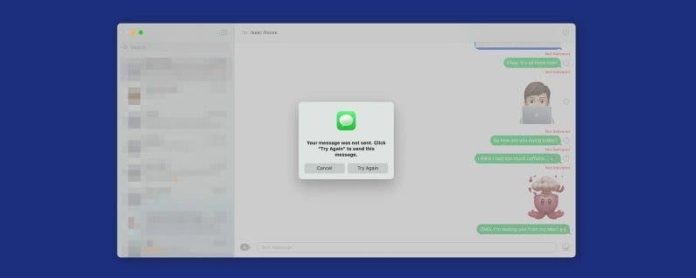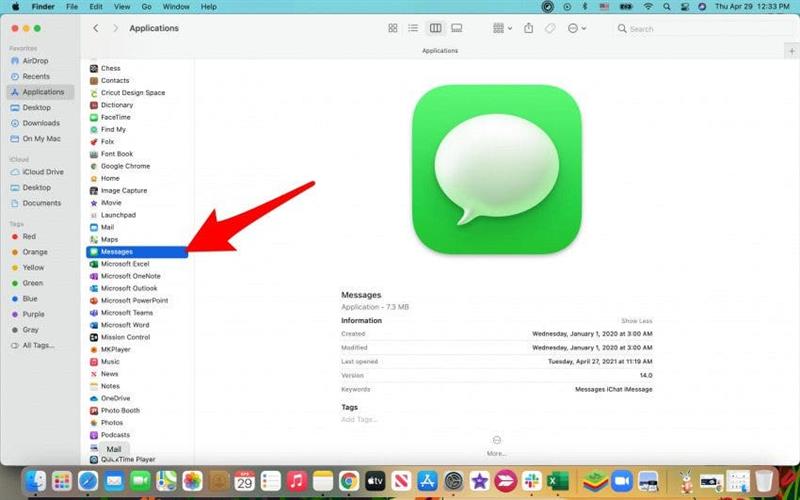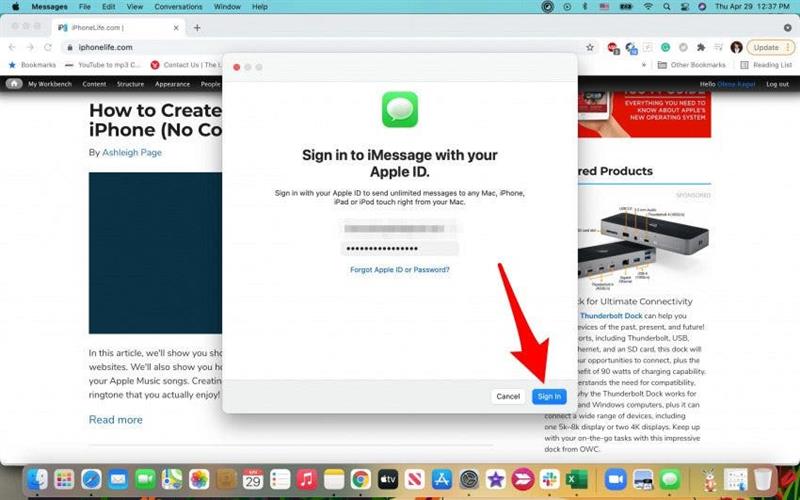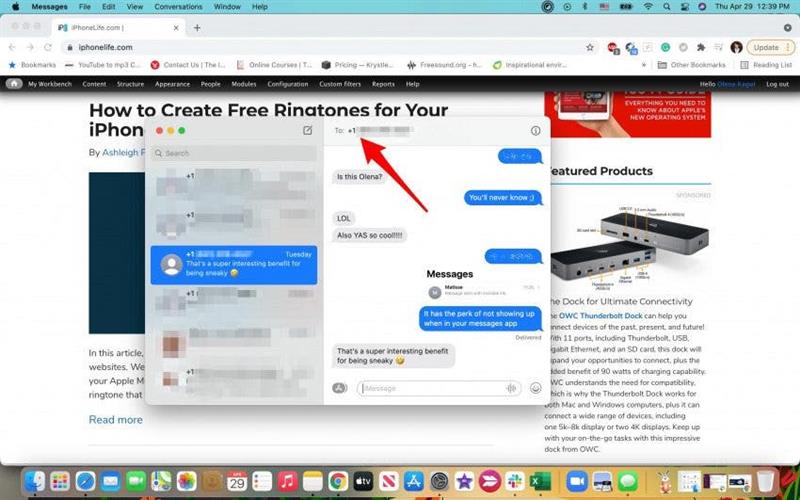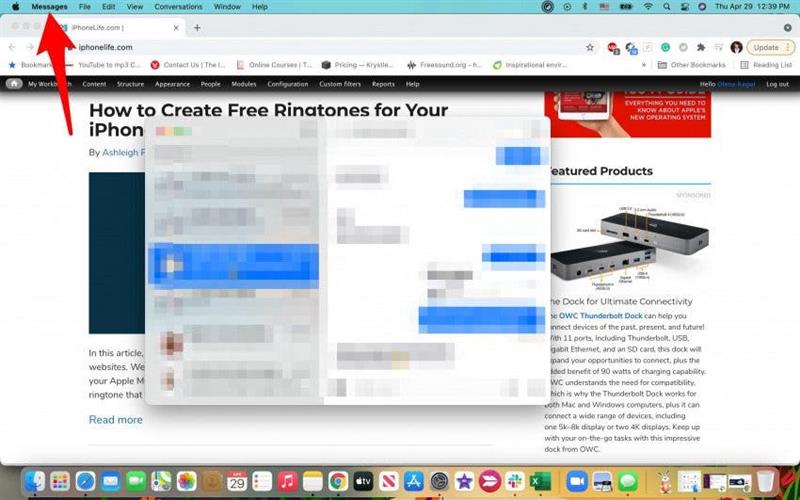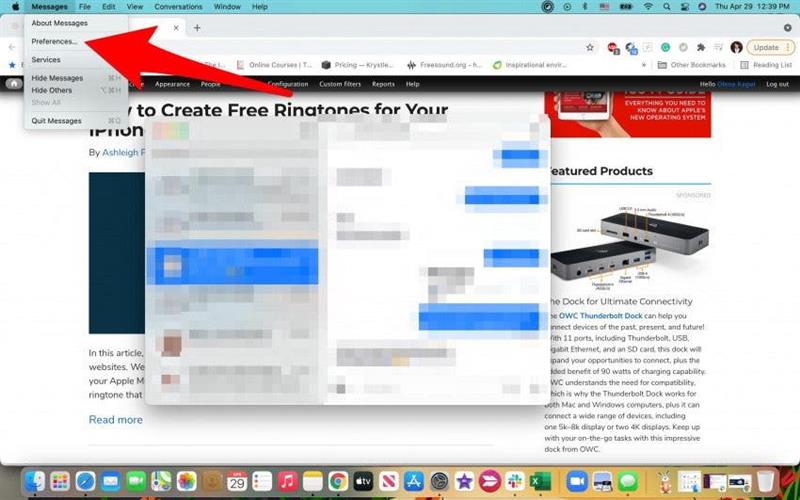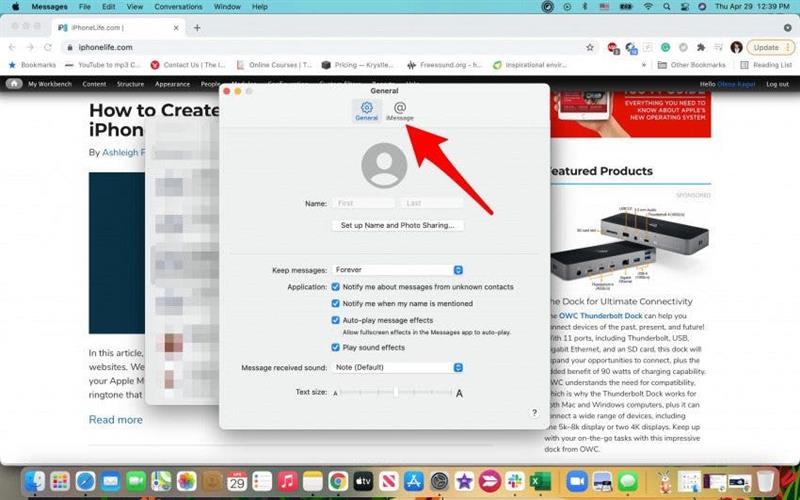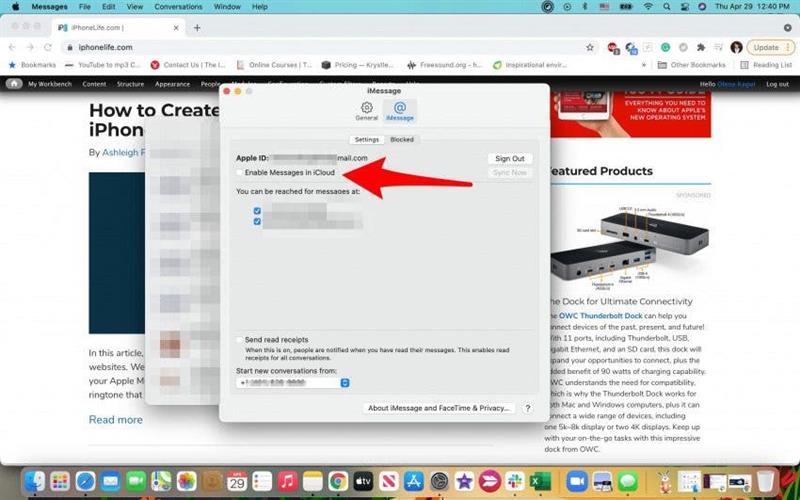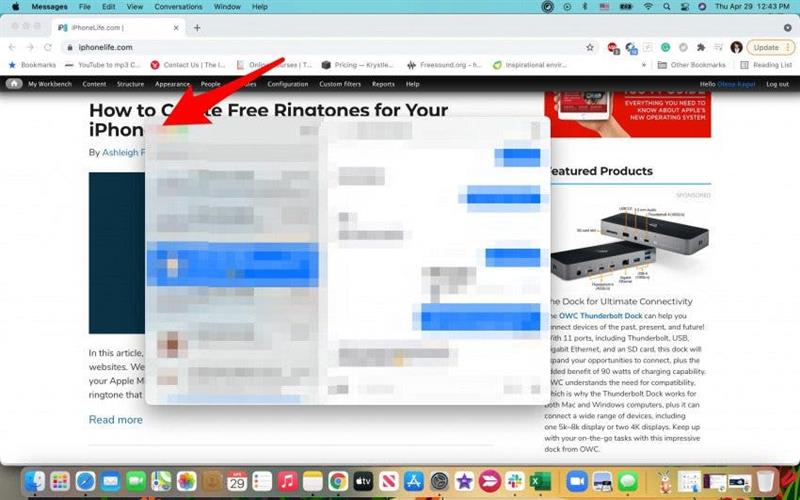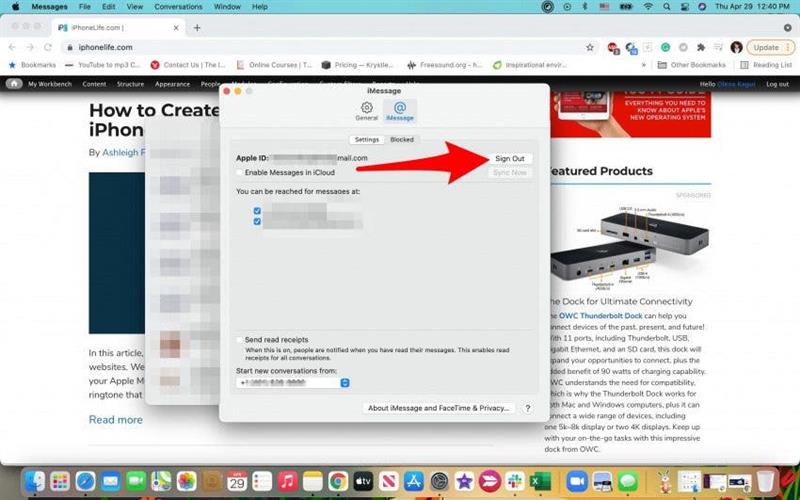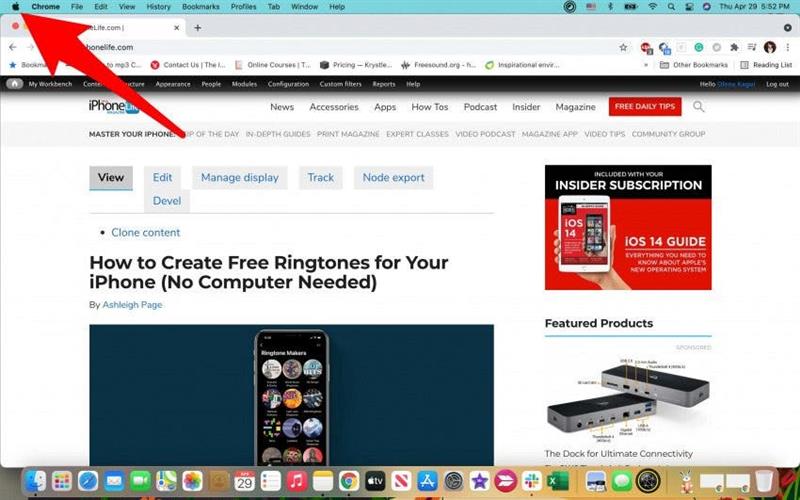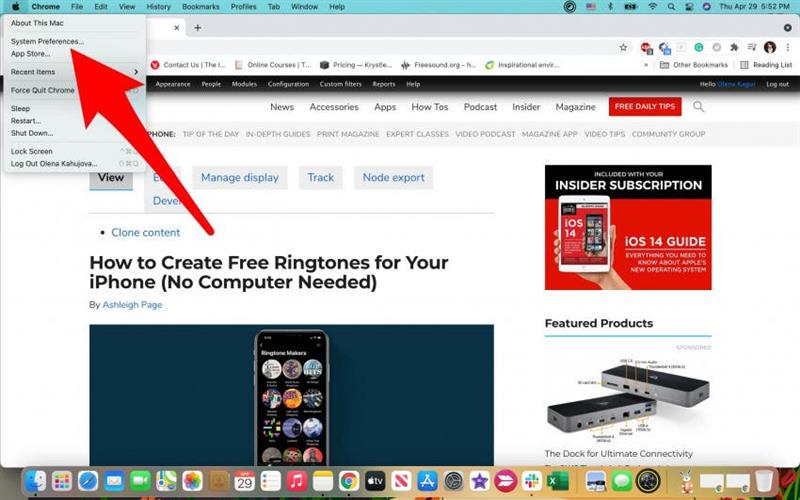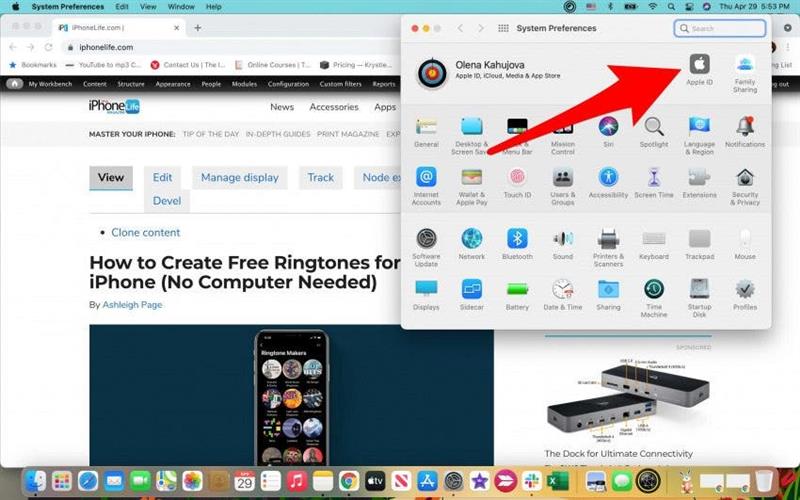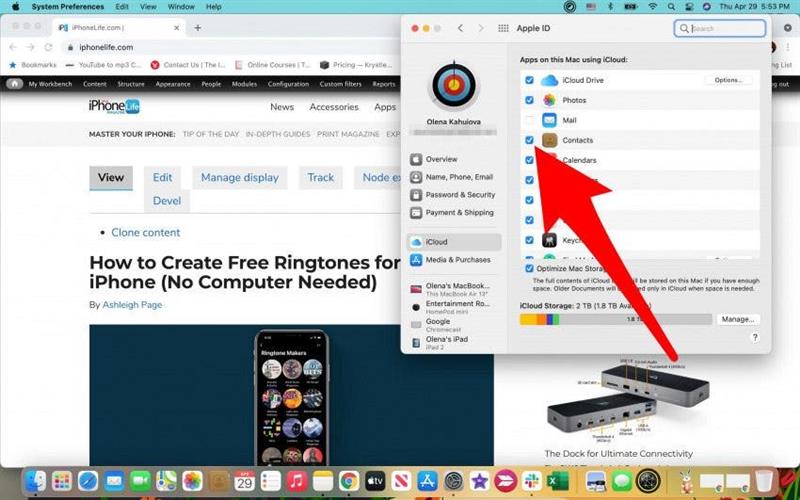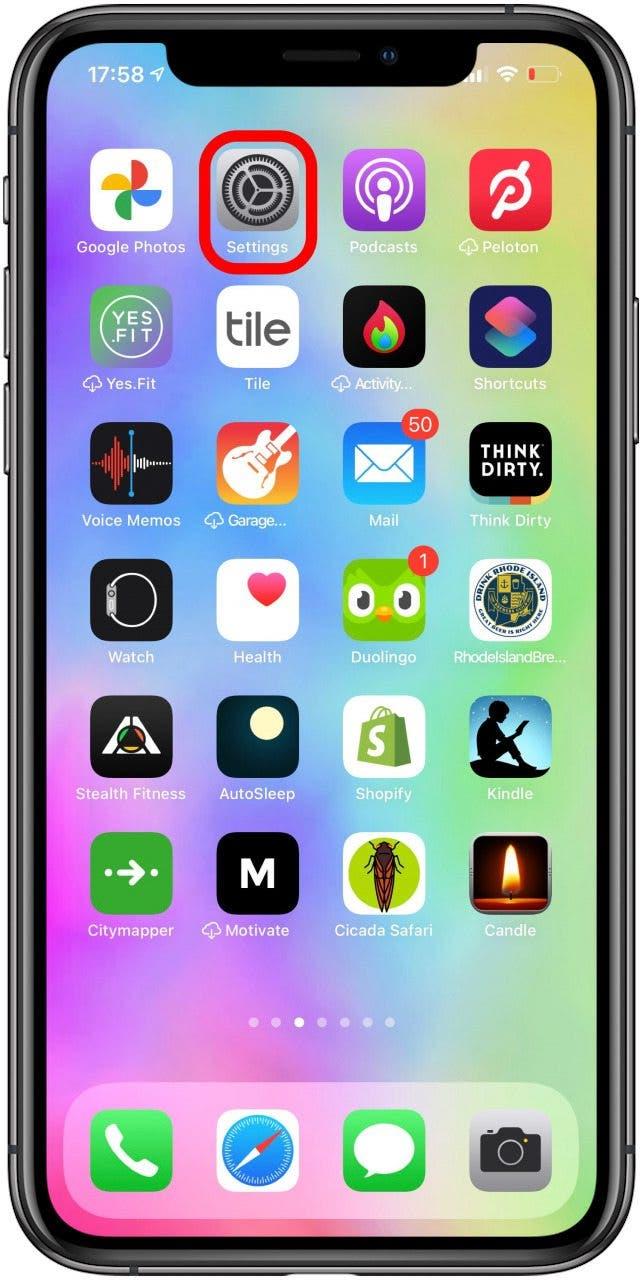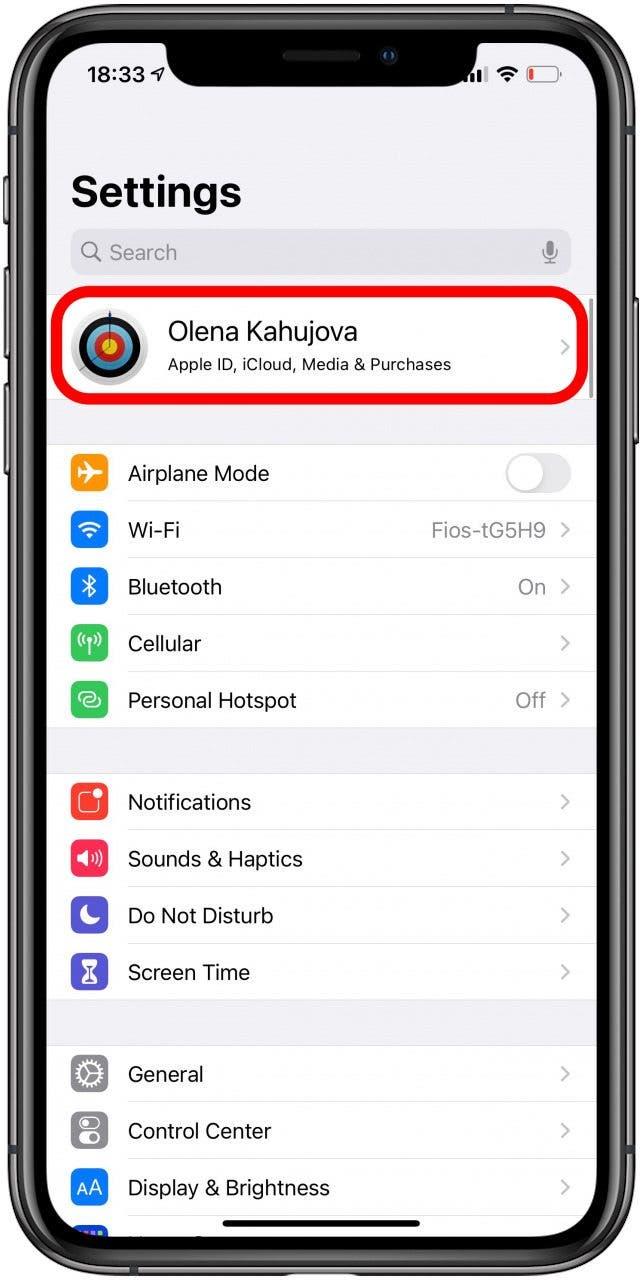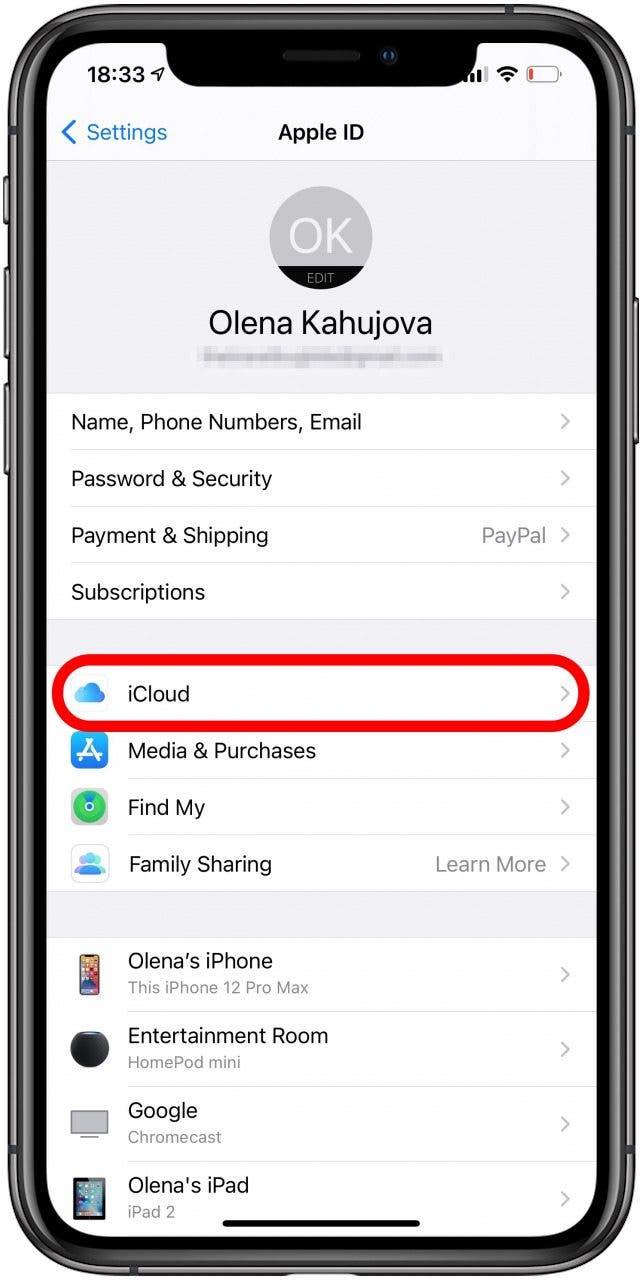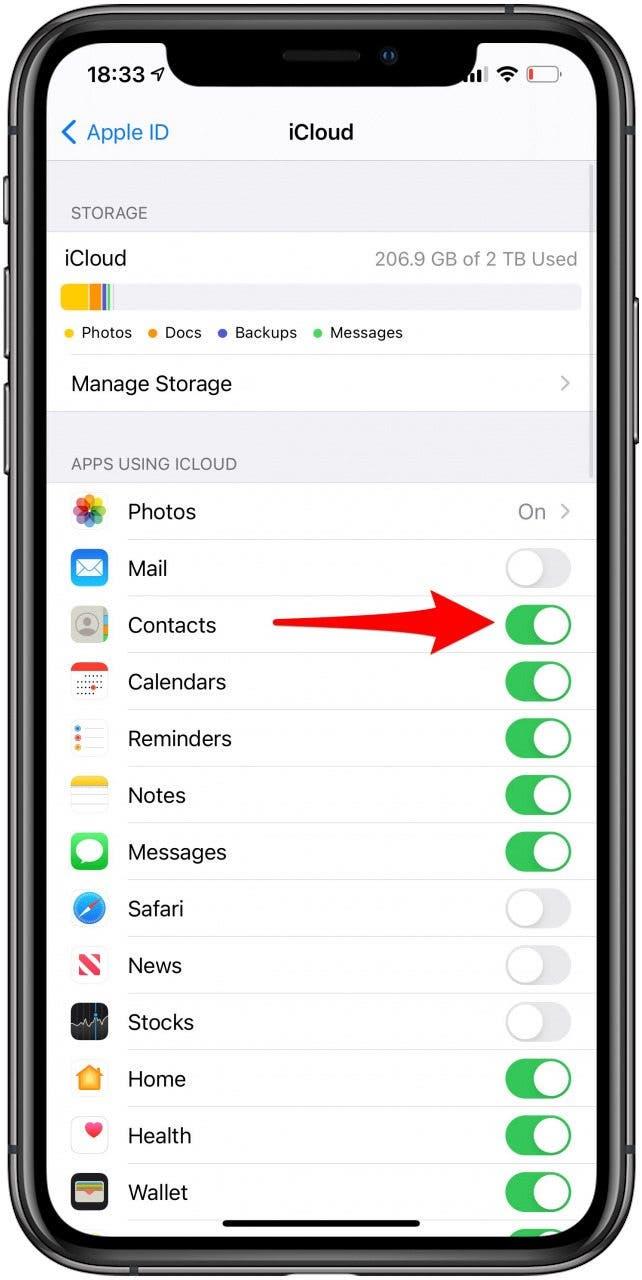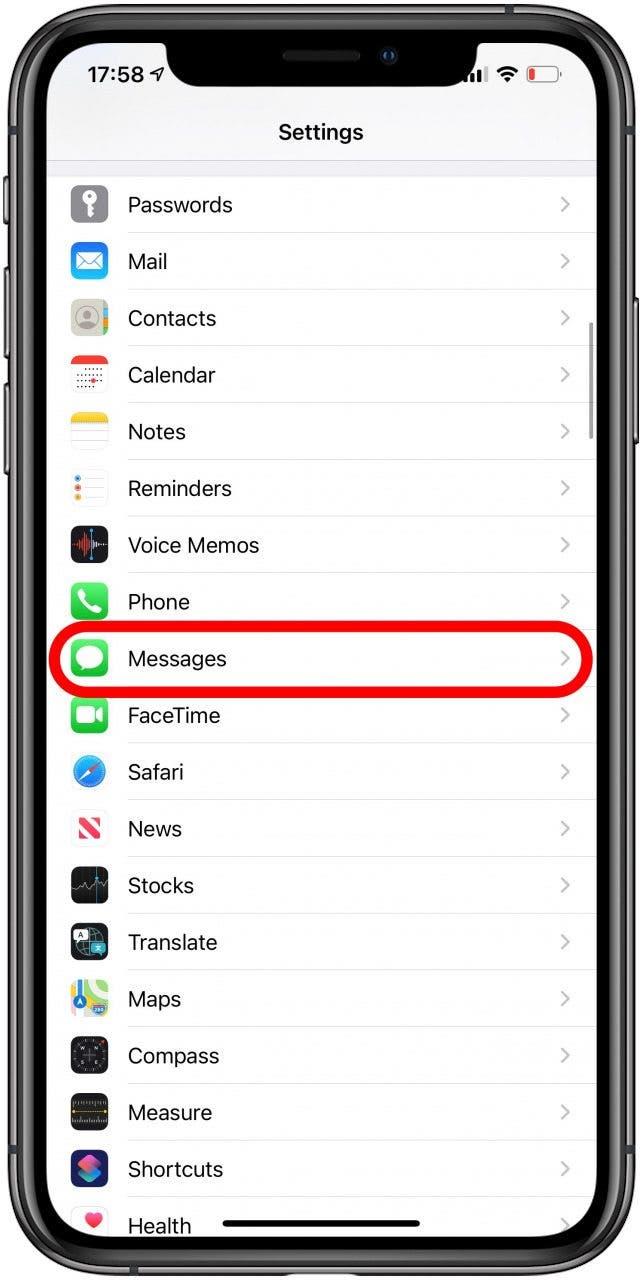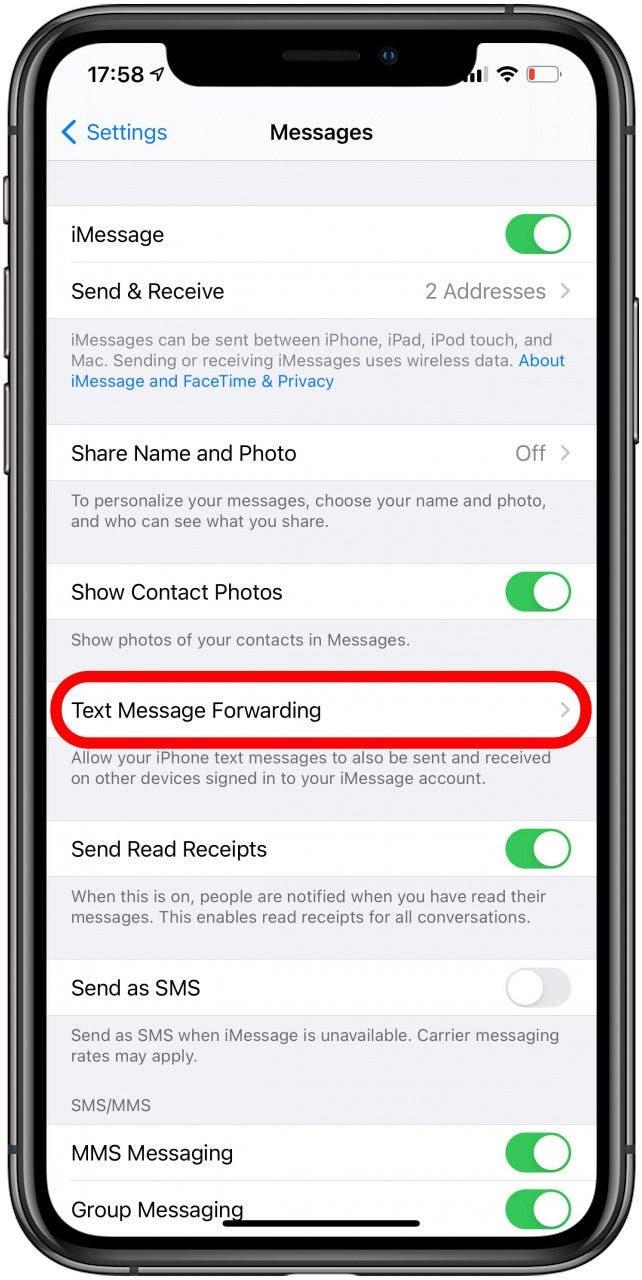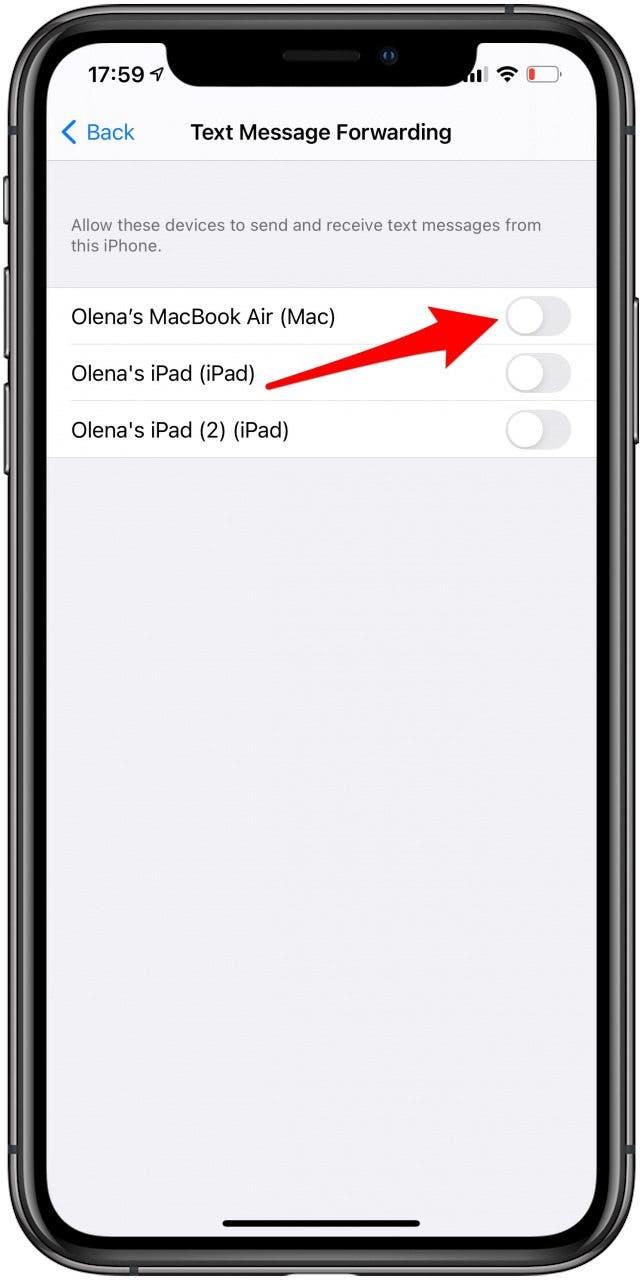ניתן לשלוח iMessages בין משתמשי Apple באפליקציית Messages ויש להם אפקטים ותכונות מגניבים רבים. למרות שמדובר בעיקר באפליקציה לטלפון, ניתן להשתמש בה בשעון Apple, iPad, iPod touch ו- MacBook. אנו נותנים לך טיפים כיצד לסנכרן הודעות מה- iPhone שלך ל- Mac שלך, כמו גם טיפים לפתרון בעיות ב- iMessage!
קשור ל: כיצד להפעיל iMessage במכשירי iPhone, iPad ו- Mac (iMessage לעומת SMS)
קפוץ אל:
- כיצד להפעיל iMessage ב- Mac שלך
- כיצד לסנכרן iMessage ל- Mac
- כיצד לצאת מ- iMessage במחשב Mac
- כיצד לפתור בעיות סינכרון אנשי קשר ב- iMessage
- כיצד לגרום ל- iMessage במחשב שלך לעבוד עם מכשירי Android
- עדכן את ה- Mac שלך
- בדוק שוב את מזהה Apple שלך
כיצד להפעיל iMessage ב- Mac שלך
לפני שתתחיל בפתרון בעיות, ודא שהפעלת את iMessage כהלכה ב- Mac שלך. כדי לעשות זאת:
- פתח את הודעות ב- Mac שלך. אם זה לא נמצא במעגן שלך, תוכל למצוא אותו ברשימה יישומים ב Finder.

- היכנס להודעות באמצעות ה מזהה Apple שלך. ייתכן שיהיה עליך להשלים תהליך אימות דו-שלבי.

- כעת אמורה להיות לך גישה לכל ההודעות שלך. ייתכן שתראה מספרי טלפון במקום אנשי קשר; אנו נסקור זאת ב כיצד לתקן את הבעיות בסינכרון אנשי קשר ב- iMessage .

עכשיו אתה יודע איך להפעיל את iMessage ב- Mac כראוי! בשלב הבא, תוכל להתחיל לתקן תקלות כלשהן, כגון iMessage לא מסתנכרן ב- Mac שלך .
טיפ למקצוענים: זכור שעליך להיות מחובר ל- Wi-Fi כדי שההודעות יעבדו ב- Mac שלך. למידע נוסף על iMessage הירשם ל העלון של עצת היום בחינם.
חזור לראש הדף
כיצד לסנכרן את iMessage ל- Mac
לאחר שתפעיל את iMessage ב- Mac שלך, עליך לוודא שהכל מסתנכרן כהלכה. התשובה הנפוצה ביותר ל"מדוע ה- iMessage שלי לא עובד? " זה שיש בעיה בסנכרון.
- פתח את הודעות ב- Mac שלך. אם זה לא נמצא במעגן שלך, תוכל למצוא אותו ברשימה יישומים ב Finder.

- לחץ על הודעות בשורת התפריטים.

- פתח את העדפות .

- לחץ על iMessage .

- לחץ על התיבה ל הפעל הודעות ב- iCloud .

- השינויים שלך יישמרו אוטומטית; באפשרותך לסגור את החלון על ידי לחיצה על ה x אדום.

כעת ההודעות שלך אמורות להסתנכרן אוטומטית. אם לא, תוכל תמיד לנסות לפתוח את העדפות וללחוץ על סנכרן כעת בכרטיסייה iMessage . אם זה לא עובד, אתה יכול לנסות לצאת מה- Messages ולהיכנס שוב.
חזור לראש הדף
כיצד לצאת מ- iMessage ב- Mac שלך
יציאה מ- iMessage ב- Mac שלך היא טריק נהדר לפתרון בעיות. אבל אם אתה רוצה לדעת איך להפסיק לקבל הודעות ב- Mac שלך, זו גם הדרך לעשות זאת. כדי ללמוד כיצד לצאת מ- iMessage ב- Mac:
- פתח את הודעות ב- Mac שלך.

- לחץ על הודעות בשורת התפריטים.

- פתח את העדפות .

- לחץ על iMessage .

- לחץ על צא .

עכשיו אתה יודע איך לצאת מהודעות ב- Mac שלך! אם עליך להיכנס מחדש, בצע את השלבים בסעיף הפעלת iMessage ב- Mac שלך .
חזור לראש הדף
כיצד לפתור בעיות סנכרון אנשי קשר של iMessage
ייתכן שאתה תוהה, "מדוע אנשי הקשר שלי מופיעים כמספרים ב- Mac שלי?" הסיבה היא שאנשי הקשר שלך ב- iMessage אינם מסתנכרנים ב- Mac שלך. זה קל ומהיר לתיקון:
- לחץ על סמל ה תפוח בשורת התפריטים.

- פתח את העדפות מערכת .

- פתח את Apple ID .

- תחת iCloud, וודא שהתיבה לצד אנשי קשר מסומנת.

אם הוא כבר מסומן, לחץ עליו כדי לבטל את הסימון שלו והמתין מספר דקות לפני שתלחץ עליו שוב. ייתכן שתרצה גם להפסיק את ההודעות ולפתוח אותה שוב כדי לראות אם שמות אנשי הקשר עודכנו. יהיה עליך גם לוודא שהסנכרון מופעל באייפון שלך.
חזור לראש הדף
סנכרן אנשי קשר מה- iPhone שלך
מכיוון שאנשי הקשר שלך מאוחסנים בעיקר ב- iPhone שלך, עליך לוודא שהם מסונכרנים עם iCloud גם מהטלפון שלך.
- פתח את הגדרות .

- הקש על שמך.

- הקש על iCloud .

- ודא ש אנשי קשר מופעל.

אם הוא כבר מופעל, הפעל אותו (הקפד לבחור באפשרות שמור באייפון שלי) ואז הפעל אותו לאחר מספר דקות. אם אתה עדיין לא יכול לראות את שמות אנשי הקשר שלך, אתה נתקל בבעיה בסנכרון אנשי הקשר שלך באמצעות iCloud שמשפיעה על הודעות. ייתכן שיהיה עליך לשלוח את אנשי קשר מה- iPhone שלך ל- Mac שלך באמצעות AirDrop אחד אחד והעלה אותם ל אנשי קשר iCloud .
חזור לראש הדף
כיצד לגרום ל- iMessage במחשב Mac לעבוד עם מכשירי Android
יתכן שה- iMessage ב- Mac שלך לא רואה טלפונים עם Android. זה קרה לי; הצלחתי להעביר הודעות למשתמשי אייפון אחרים, אך כל ההודעות שלי לטלפוני אנדרואיד קיבלו הודעת שגיאה.
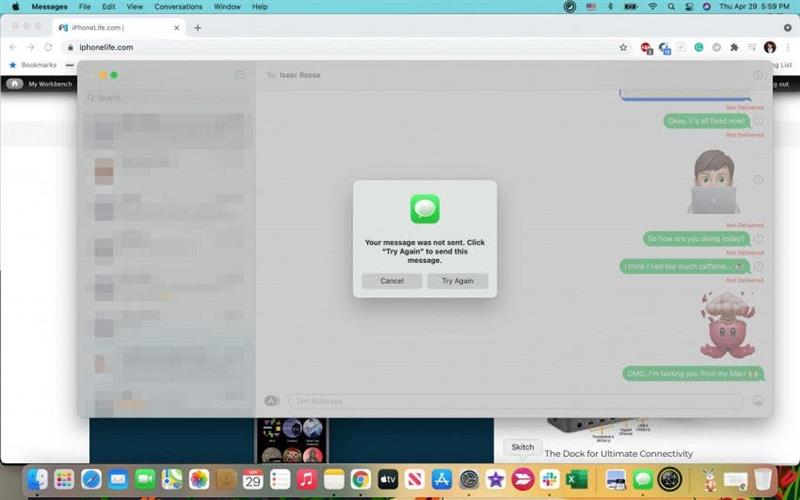
כדי לתקן זאת, עליך להפעיל העברת הודעות טקסט:
- פתח את הגדרות ב- iPhone שלך.

- הקש על הודעות .

- הקש על העברת הודעות טקסט .

- החלף את המכשירים שברצונך לשלוח ולקבל מהם הודעות.

אם זה עדיין לא עובד, הקפד להיכנס להגדרות הודעות ב- iPhone שלך ובחר שלח וקבל . וודא כי מספר הטלפון שלך וכתובת הדוא"ל שלך כוללים סימן ביקורת. זה אמור לעשות את הטריק.
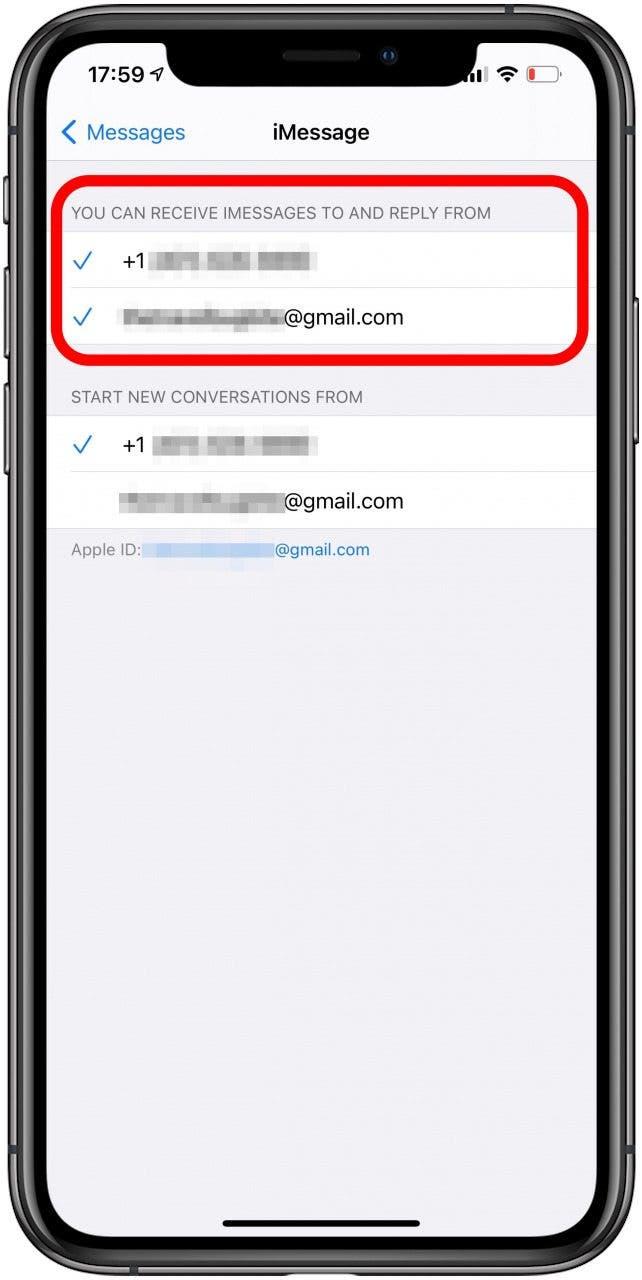
חזור לראש הדף
עדכן את ה- Mac שלך
כדי שהכל יעבוד ויסנכרן כראוי, עליכם תמיד לעדכן את המכשירים שלכם. למד מדוע חשוב תמיד להתקין עדכוני תוכנה ב- את כל מכשירי אפל שלך.
חזור לראש הדף
בדוק שוב את מזהה Apple שלך
אם אתה עדיין מתקשה, אינך יכול לסנכרן את iMessage ל- Mac שלך, ודא שאתה משתמש באותו מזהה Apple בשני המכשירים. כדי שהסנכרון יעבוד, עליך להשתמש באותו כניסה ל- iMessage גם ב- Mac וגם ב- iPhone. תוכל ללמוד כיצד לנהל את מזהי Apple שלך כאן .
חזור לראש הדף
כעת עליך לדעת כיצד לחבר את iMessage ל- Mac שלך ולתלות כמה אפשרויות פתרון בעיות בסיסיות. הבעיות הנפוצות ביותר הן הודעות שאינן מסתנכרנות ב- Mac שלך וחסר שמות אנשי קשר. לאחר שתדע כיצד לקבל הודעות ב- Mac שלך, ייתכן שתבחין בעצמך המום מהתראות. בשלב הבא אנו ממליצים לך ללמוד כיצד להשתיק הודעות ב- Mac < / a> אם אתה זקוק להפסקה מהסחות דעת!